Como reconstruir o índice de pesquisa no Windows 11
Miscelânea / / April 27, 2023
A indexação de seus arquivos e pastas permite que o Windows os localize rapidamente quando você os procura usando o menu de pesquisa do Windows. No entanto, se esta biblioteca de índice de pesquisa for corrompida ou inacessível, O Windows pode demorar mais do que o normal para localizar seus arquivos, exibir resultados de pesquisa incompletos ou disparar erros. Nesses casos, a reconstrução do índice de pesquisa pode ser necessária.
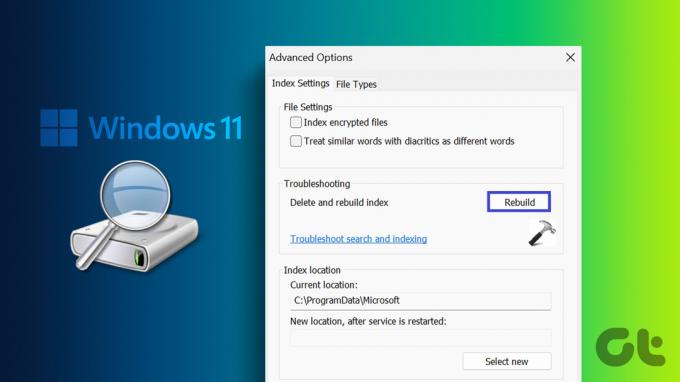
Além da ferramenta de pesquisa do Windows, vários aplicativos, incluindo File Explorer, Photos, Outlook, Edge e outros, usam o índice de pesquisa para fornecer resultados de pesquisa para arquivos e outros conteúdos. Portanto, é vital resolver problemas com o índice de pesquisa imediatamente. Nesta postagem, mostraremos como recriar o índice de pesquisa do Windows 11 e discutir os resultados disso. Então vamos começar.
Como reconstruir o índice de pesquisa usando opções de indexação
O método mais comumente usado para reconstruir o índice de pesquisa é por meio do painel Opções de indexação. Observe que você só pode fazer isso
se você tiver direitos administrativos em seu computador com Windows.Para reconstruir o índice de pesquisa usando as opções de indexação, siga estas etapas:
Passo 1: Clique com o botão direito do mouse no ícone Iniciar e selecione Configurações na lista. Como alternativa, pressione a tecla Windows + atalho de teclado I para obter o mesmo.

Passo 2: Selecione Privacidade e segurança na barra lateral esquerda.
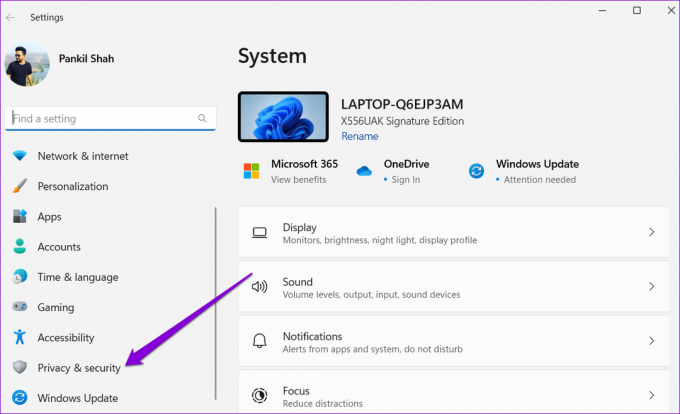
Etapa 3: Clique em Pesquisar no Windows.

Passo 4: Role para baixo até Configurações relacionadas e clique em Opções de indexação avançadas.

Passo 5: Na janela Opções de indexação que aparece, clique no botão Avançado.
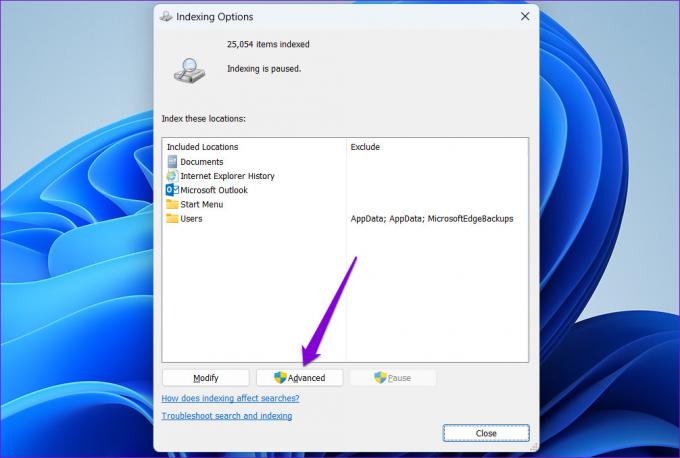
Passo 6: Selecione Sim quando o prompt Controle de Conta de Usuário (UAC) aparecer.
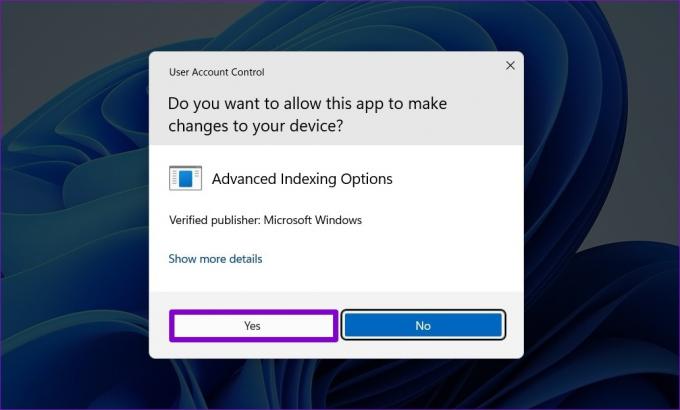
Etapa 7: Na guia Configurações de índice, clique no botão Reconstruir ao lado de "Excluir e reconstruir índice".

Passo 8: Clique em OK para confirmar.
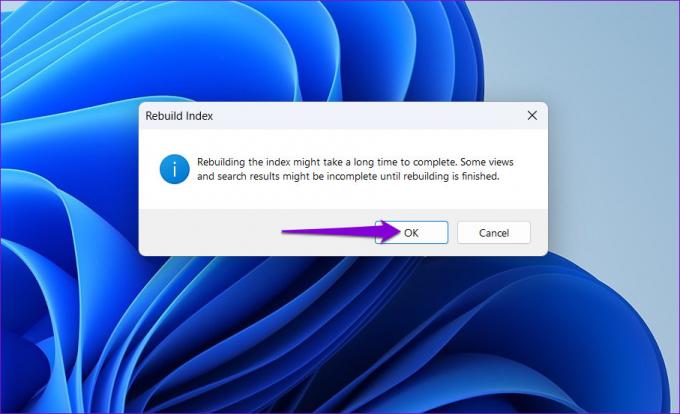
Depois de concluir as etapas acima, aguarde o Windows reconstruir o índice de pesquisa. Você pode continuar usando seu PC normalmente enquanto o Windows reconstrói o índice de pesquisa. No entanto, o O recurso de pesquisa do Windows pode não funcionar corretamente quando o processo estiver concluído.
Como reconstruir o índice de pesquisa com um arquivo em lote
A execução de arquivos em lote em seu computador pode ajudá-lo a executar uma série de comandos em sequência. Você também pode configurar um arquivo em lote para reconstruir o índice de pesquisa no Windows. Essa abordagem elimina a necessidade de navegar pelos menus sempre que você deseja reconstruir o índice de pesquisa, tornando o processo mais eficiente e conveniente.
Para criar um arquivo em lote para recriar o índice de pesquisa no Windows, siga estas etapas:
Passo 1: Pressione a tecla Windows + atalho de teclado S para acessar o menu de pesquisa.
Passo 2: Tipo bloco de anotações e selecione o primeiro resultado que aparece.
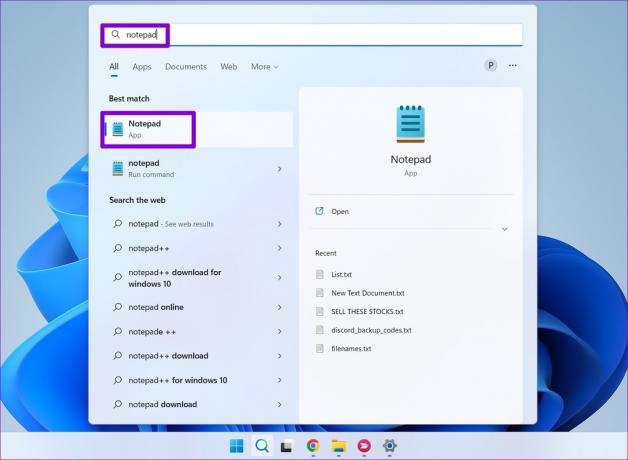
Etapa 3: Cole o código de arquivo em lote a seguir na janela do bloco de notas.
@echo off. net stop wsearch. REG ADD "HKLMSOFTWAREMicrosoftWindows Search" /v SetupCompletedSuccessfully /t REG_DWORD /d 0 /f. de "%ProgramData%MicrosoftSearchDataApplicationsWindowsWindows.edb" :wsearch. net start wsearch. IF NOT %ERRORLEVEL%==0 (vá para :wsearch) ELSE vá para :END. :FIM
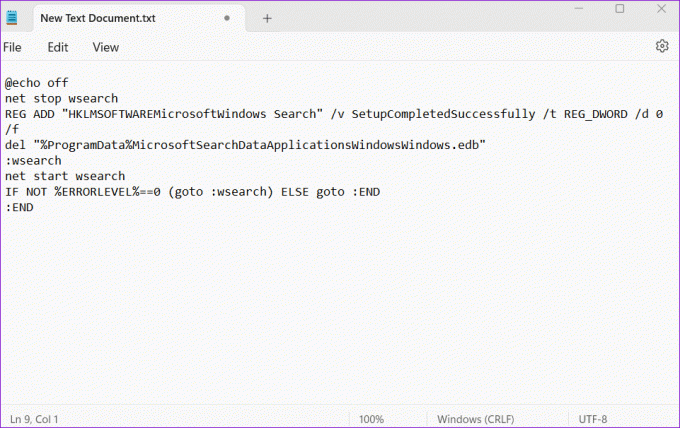
Passo 4: Clique no menu Arquivo na parte superior e selecione Salvar como.
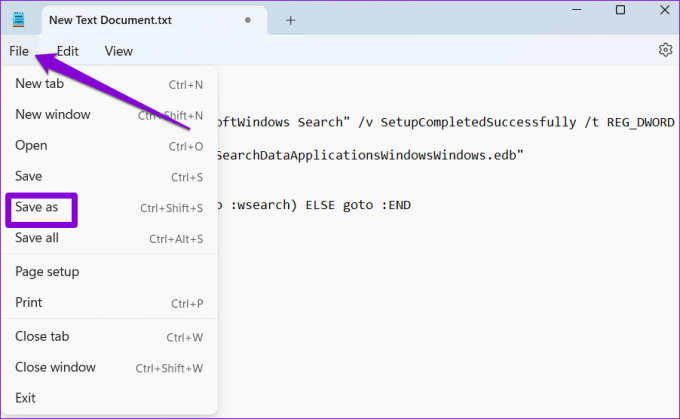
Passo 5: Selecione a opção Todos os arquivos no menu suspenso Salvar como tipo. Digitar Reconstruir index.bat na caixa Nome do arquivo.

Passo 6: Clique no botão Salvar.
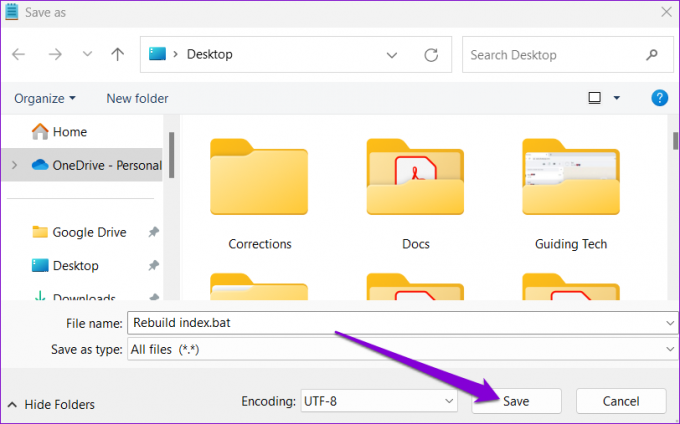
Etapa 7: Localize o arquivo Rebuild index.bat em seu PC. Clique com o botão direito nele e selecione Executar como administrador.
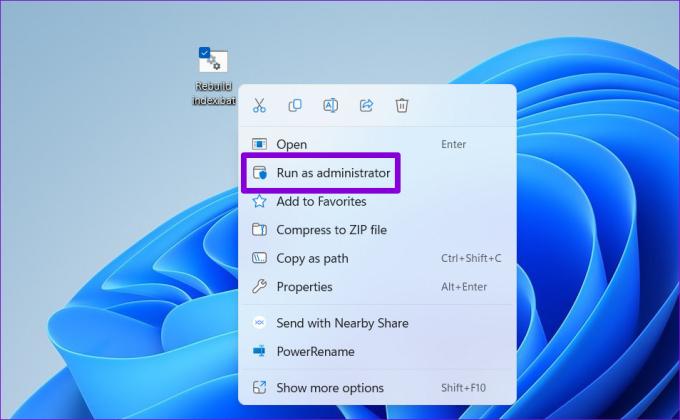
Passo 8: Selecione Sim quando o prompt do Controle de Conta de Usuário (UAC) aparecer para iniciar o processo de reconstrução do índice de pesquisa no Windows.

Depois que você estiver familiarizado com a reconstrução de um banco de dados de pesquisa, vamos entender o que acontece durante o processo.
O que acontece quando você recria o índice de pesquisa no Windows
Quando você recria o índice de pesquisa, o Windows exclui o banco de dados de pesquisa existente e verifica seu sistema para gerar um novo banco de dados de índice de todos os arquivos e outros conteúdos. Como esse processo redefine todas as preferências de indexação para suas configurações padrão, você precisará reconfigurar todas as opções de indexação personalizadas em seu PC que deseja aplicar. Além disso, você pode notar maior uso da CPU enquanto o Windows tenta reconstruir o índice do zero.

A duração do processo de reconstrução do índice de pesquisa no Windows depende de vários fatores, como o número de arquivos que o Windows está indexando, o poder de processamento do seu PC e outras variáveis.
Obtenha resultados de pesquisa extremamente rápidos
A indexação do Windows é um recurso incrivelmente útil que permite localizar rapidamente seus arquivos e pastas. Às vezes, pode ser necessário recriar o índice de pesquisa para corrigir quaisquer problemas e restaurar sua funcionalidade. Felizmente, o processo é simples se você seguir as etapas corretamente.
Se o processo de indexação parar repentinamente no Windows 11, não se preocupe. Existem várias maneiras de faça com que a ferramenta de indexação volte a funcionar.
Última atualização em 10 de abril de 2023
O artigo acima pode conter links de afiliados que ajudam a apoiar a Guiding Tech. No entanto, isso não afeta nossa integridade editorial. O conteúdo permanece imparcial e autêntico.
Escrito por
Pankil Shah
Pankil é um Engenheiro Civil de profissão que iniciou sua jornada como redator na EOTO.tech. Recentemente, ele ingressou na Guiding Tech como redator freelance para cobrir instruções, explicações, guias de compra, dicas e truques para Android, iOS, Windows e Web.



